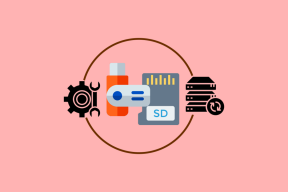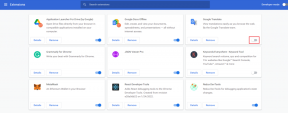Novērsiet Google ierīcēm paredzēto programmu bezsaistē problēmu
Miscellanea / / April 05, 2023
Dažreiz, atverot Google lietotni savā Android ierīcē, var tikt parādīts ziņojums, ka pašlaik esat Android bezsaistē. Daudzi lietotāji var saņemt to pašu ziņojumu, pat ja viņiem ir aktīvs un stabils interneta savienojums. Google Android ierīcēm rāda bezsaistē ir izplatīta lietojumprogrammas kļūda, un to var izraisīt dažādi iemesli. Tālruņa un lietotņu aizkavēšanās, kā arī nepareizi tīkla iestatījumi ir daži no visbiežāk sastopamajiem šīs kļūdas cēloņiem. Ja saņemat ziņojumu, ka Google nav pieejams, jo ierīce ir bezsaistē, jums nav jāuztraucas, jo šo kļūdu var novērst, veicot dažas vienkāršas metodes. Šajā rokasgrāmatā mēs apspriedīsim iemeslus un metodes, kā atrisināt Google nepārtraukti teikto bezsaistes problēmu jūsu Android tālrunī.
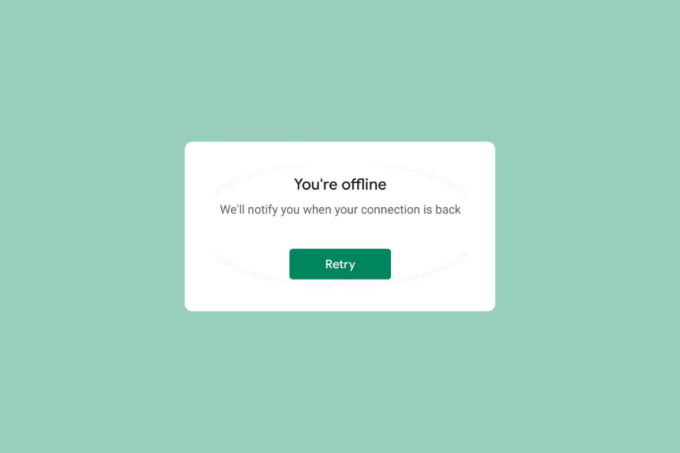
Satura rādītājs
- Kā labot Google Android ierīcēm, rāda bezsaistes problēmu
- Kāpēc Google Android ierīcēm rāda bezsaistē?
- 1. metode: restartējiet ierīci
- 2. metode. Novērsiet tīkla problēmas
- 3. metode: restartējiet Google App
- 4. metode: notīriet Google lietotņu kešatmiņu
- 5. metode: atiestatiet tīkla iestatījumus
- 6. metode: izmantojiet trešās puses rīku
Kā labot Google Android ierīcēm, rāda bezsaistes problēmu
Turpiniet lasīt, lai uzzinātu par risinājumiem, kā novērst Google Android ierīcēm, jo ierīce ir bezsaistes kļūda.
Kāpēc Google Android ierīcēm rāda bezsaistē?
Šai problēmai var būt dažādi iemesli. Šeit ir uzskaitīti daži no biežāk sastopamajiem.
- Šo problēmu var izraisīt kavēšanās problēmas ar Android ierīcēm.
- Par šo problēmu ir vainojams arī slikts vai nestabils tīkla savienojums.
- Google lietojumprogrammas kavēšanās un nepareiza darbība var izraisīt Google bezsaistes kļūdas.
- Bieži vien par šo problēmu ir vainojami bojāti kešatmiņas dati un pagaidu faili.
- Par problēmu ir vainojami arī nepareizi tīkla iestatījumi jūsu Android ierīcē.
- Ar šo kļūdu dažreiz ir saistītas arī problēmas, ko izraisa Android OS.
Šajā rokasgrāmatā mēs apspriedīsim metodes, kā atrisināt Google ierīcēm paredzētās bezsaistes problēmas.
Piezīme: Tā kā viedtālruņiem nav vienādas iestatījumu opcijas un tās atšķiras atkarībā no ražotāja, tāpēc pirms iestatījumu maiņas vēlreiz pārbaudiet, vai tie ir pareizi. Tālāk norādītās metodes ir no Moto G60 viedtālrunis.
1. metode: restartējiet ierīci
Ja pamanāt, ka Google tīklā pašlaik ir bezsaistes Android kļūda, vienmēr ir ieteicams restartēt ierīci, lai noskaidrotu un atrisinātu problēmu. Ja nevarat izveidot savienojumu ar internetu, izmantojot Google lietotni, Google nav pieejams, jo ierīce ir bezsaistē, iespējams, ierīces aizkavēšanās un kļūdu dēļ. Ierīces restartēšana var palīdzēt atrisināt lielāko daļu nelielu Android operētājsistēmas problēmu, kas izraisa lietotnes darbības traucējumus. Jūs varat pārbaudīt Kā restartēt vai restartēt savu Android tālruni? rokasgrāmata, kā droši restartēt tālruni, lai atrisinātu Google nepārtraukti teikto bezsaistes problēmu.
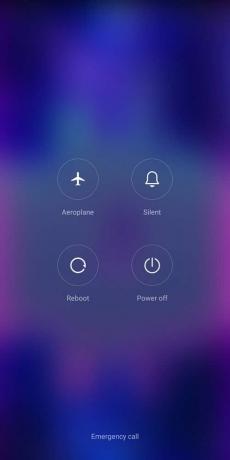
2. metode. Novērsiet tīkla problēmas
Viens no visbiežāk sastopamajiem iemesliem, kāpēc savā Android ierīcē, iespējams, nevar izveidot savienojumu ar Google lietotni, ir slikts tīkla savienojums. Ja tīkls ir vājš un nestabils, var rasties problēmas, izmantojot dažādas ierīces lietojumprogrammas. Tāpēc pirmais solis, kas jums jāapsver, ir novērst tīkla problēmas, kas var izraisīt problēmas ar Google lietotni.
I darbība: restartējiet WiFi maršrutētāju
Viena no pirmajām lietām, ko varat darīt, lai atrisinātu Google ierīcēm paredzēto bezsaistes problēmu, ir pārbaudīt, vai WiFi maršrutētājs ir pareizi savienots ar ierīci. Parasti tīkla savienojuma kļūdas mobilajos tālruņos izraisa nepareizi maršrutētāja savienojumi. Tāpēc, ja nevarat izveidot savienojumu ar Google lietotni, pārliecinieties, vai maršrutētājs ir pievienots pareizi. Veiciet šīs vienkāršās darbības, lai atrisinātu Android problēmu, kas pašlaik ir bezsaistē.
1. Nospiediet ilgi Ieslēgšanas poga savā WiFi maršrutētājā.
2. Kad maršrutētājs ir izslēgts, atvienojiet maršrutētāja kabeli no galvenā slēdža.
3. Uzgaidiet dažas minūtes, atkal pievienojiet kabeli un ieslēdz maršrutētājs.
Ja tas nepalīdz, jo Google nav pieejams, jo ierīce ir bezsaistē, pārejiet pie nākamās metodes.
II darbība: paātriniet interneta ātrumu
Ja jūsu ierīcē joprojām ir Google bezsaistes problēma, ieteicams sazināties ar tīkla savienojuma nodrošinātāju. Ja problēmu nav izraisījis WiFi maršrutētājs, jūsu tīkla pakalpojumu sniedzējs var būt atbildīgs par Google lietotnes kļūdu. Apsveriet iespēju sazināties ar interneta pakalpojumu sniedzēju, lai pārliecinātos, ka savā ierīcē saņemat spēcīgus un pietiekami labus signālus. Ja izmantojat mobilos datus, lai izveidotu savienojumu ar Google, pārliecinieties, vai jums ir aktīvs interneta plāns, lai tālrunī izmantotu interneta pakalpojumus. Ja jums ir grūtības ar lēnu interneta pakalpojumu, jums vajadzētu pārbaudīt Lēns interneta savienojums? 10 veidi, kā paātrināt savu internetu! rokasgrāmata, lai atrastu metodes interneta paātrināšanai.

Lasi arī:Kā izdzēst Google automātiskās dublēšanas attēlus
3. metode: restartējiet Google App
Pārbaudiet, vai Google lietotne jūsu ierīcē darbojas pareizi. Ja Google lietotne jūsu Android ierīcē nedarbojas pareizi, jūs atradīsiet dažādas problēmas, mēģinot pārlūkot internetu ar lietojumprogrammu. Pašlaik esat bezsaistē. Android problēmu var atrisināt, apturot Google lietojumprogrammu savā ierīcē.
1. Atvērt Iestatījumi tālruņa izvēlnē un pēc tam pieskarieties Lietotnes.
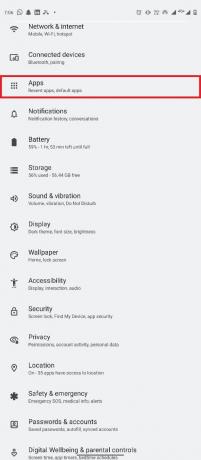
2. Šeit pieskarieties Poga Skatīt visas lietotnes, un pēc tam atlasiet Google.

3. Atrodiet un pieskarieties Piespiedu apstāšanās ikonu.

4. Atkārtoti palaidiet Google lietotne.
4. metode: notīriet Google lietotņu kešatmiņu
Ja Google turpina teikt, ka jūsu ierīcē joprojām pastāv bezsaistes problēma, apsveriet iespēju dzēst Google kešatmiņas failus. Kešatmiņas faili ir pagaidu lietojumprogrammu faili, kas tiek saglabāti tālruņa atmiņā. Parasti šiem pagaidu failiem nevajadzētu radīt problēmas ar Google vai kādu citu jūsu tālruņa lietotni. Tomēr, ja kešatmiņas faili ir bojāti vai tālrunī ir pārāk daudz, lietotnē var rasties dažādas kļūdas, piemēram, Google nav pieejams, jo ierīce ir bezsaistē. Varat notīrīt Google lietojumprogrammas kešatmiņas failus, lai atrastu risinājumu Google Android ierīcēm, kas parāda bezsaistes problēmu.
1. Atrodiet un atveriet Iestatījumi tālruņa izvēlnē un atlasiet Lietotnes.
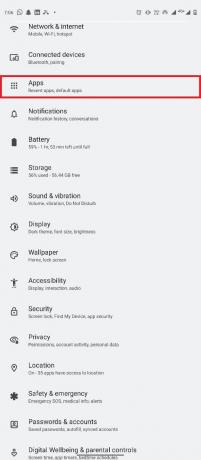
2. Atrodiet un pieskarieties Skatīt visas lietotnes, un pēc tam atlasiet Google.
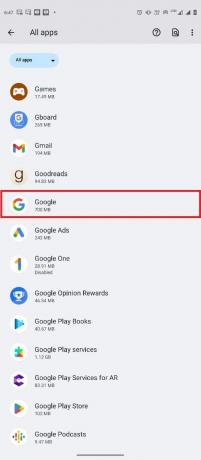
3. Atrodiet un pieskarieties Krātuve un kešatmiņa.
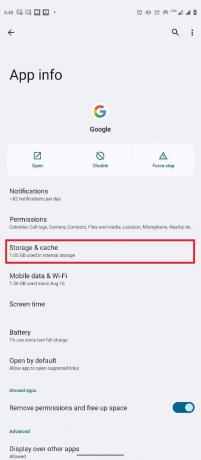
4. Tagad pieskarieties Iztīrīt kešatmiņu pogu.
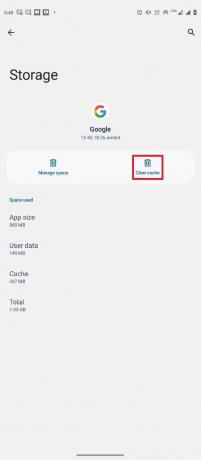
Lasīt arī: Izdzēsiet Google meklēšanas vēsturi un visu, ko tā zina par jums!
5. metode: atiestatiet tīkla iestatījumus
Ja iepriekšējās metodes nedarbojas un pašlaik esat bezsaistē, Android problēma joprojām pastāv, varat mēģināt atiestatīt tālruņa tīkla iestatījumus, lai to novērstu. Varat izmantot šīs vienkāršās darbības, lai ierīcē atiestatītu tīkla iestatījumus.
1. Atvērt Iestatījumi no izvēlnes Tālrunis.

2. Pārvietojieties un pieskarieties Sistēma.

3. Tagad pieskarieties Atiestatīt opcijas.
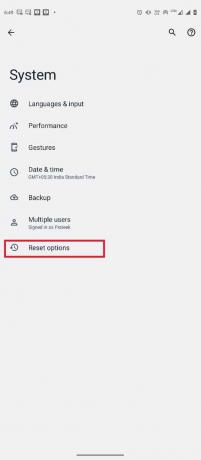
4. Tagad pieskarieties Atiestatīt Wi-Fi, mobilo un Bluetooth.
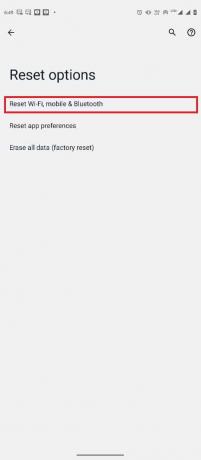
5. Visbeidzot, pieskarieties Atiestatīt iestatījumus.

6. Atkārtoti izveidojiet savienojumu ar internetu.
Lasīt arī: Kā izslēgt drošu meklēšanu Google tīklā
6. metode: izmantojiet trešās puses rīku
Piezīme: Tālāk sniegtā informācija ir paredzēta tikai informatīviem nolūkiem. Mēs neapstiprinām šādus rīkus turpmākai lietošanai.
Dažos gadījumos problēmu var izraisīt Android OS darbības traucējumi. Android OS labošanai var izmantot dažādus trešo pušu rīkus, piemēram, Tenorshare ReiBoot operētājsistēmai Android. Šie trešo pušu rīki mēģina atrast un atrisināt problēmas ar Android operētājsistēmu.

Bieži uzdotie jautājumi (FAQ)
Q1. Kāpēc es nevaru izveidot savienojumu ar Google?
Ans. Viens no biežākajiem iemesliem, kāpēc nevarat izveidot savienojumu ar Google lietotni, ir slikts interneta savienojums. Tāpēc vienmēr pārliecinieties, vai jums ir pienācīgs interneta savienojums, lai izvairītos no Google savienojuma problēmām.
Q2. Kāpēc Google lietotne nedarbojas manā Android ierīcē?
Ans. Šai problēmai var būt dažādi iemesli, piemēram, slikts internets, tālruņa vai lietotnes kavēšanās utt.
Q3. Kā novērst Google lietotņu kļūdas operētājsistēmā Android?
Ans. Varat mēģināt notīrīt Google lietotnes lietotņu kešatmiņas datus, lai novērstu dažādas lietotņu kļūdas, tostarp savienojamības kļūdas.
Q4. Kā atiestatīt tīkla iestatījumus operētājsistēmā Android?
Ans. Parasti tīkla iestatījumus var atiestatīt no sistēmas iestatījumiem Android ierīcē. Tomēr tālruņa iestatījumi var atšķirties atkarībā no ražotāja.
Q5. Kas izraisa Google bezsaistes kļūdas operētājsistēmā Android?
Ans. Šo kļūdu var izraisīt vairāki faktori, tostarp bojāti kešatmiņas dati, kavēšanās ar tālruni, slikts interneta savienojums utt.
Ieteicams:
- Kā atgūt izdzēstās īsziņas operētājsistēmā Android
- Kā atvērt Bin failu operētājsistēmā Android
- Izlabojiet Google Play veikala kļūdas kodu 403
- Kā neļaut Google rādīt jūsu iepriekšējos meklēšanas vaicājumus
Mēs ceram, ka šī rokasgrāmata jums bija noderīga un jūs varējāt to novērst Google Android ierīcēm tiek rādīts bezsaistē problēma jūsu Android ierīcē. Pastāstiet mums, kura metode jums bija piemērota. Ja jums ir kādi ieteikumi vai jautājumi, lūdzu, informējiet mūs komentāru sadaļā.